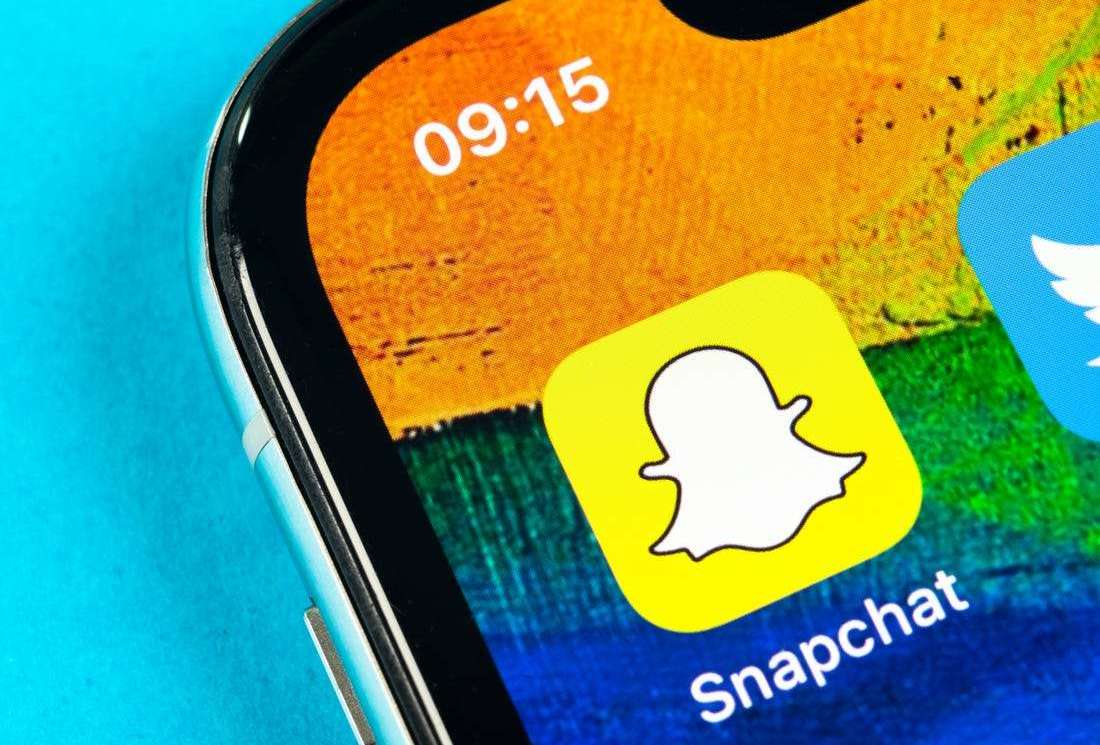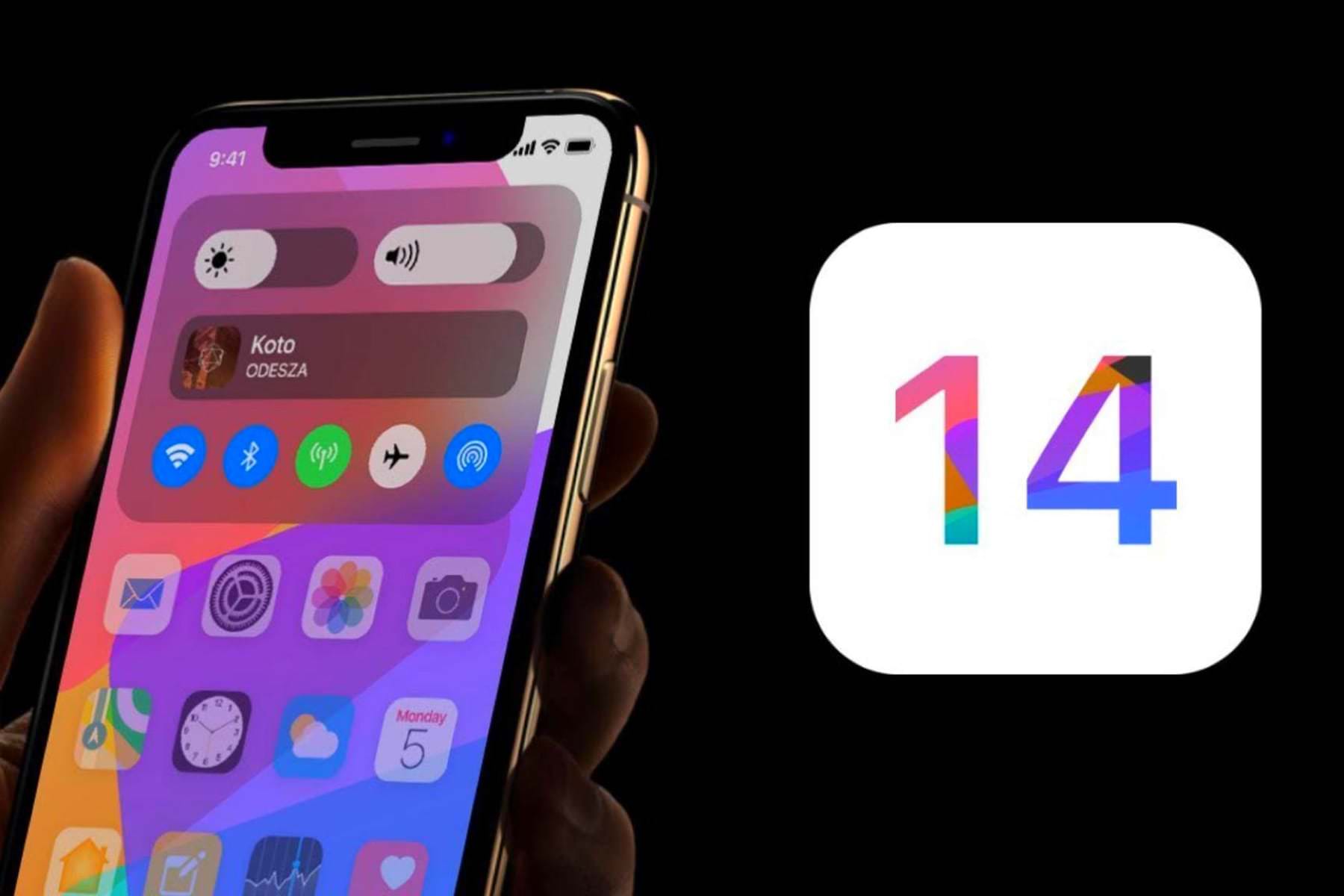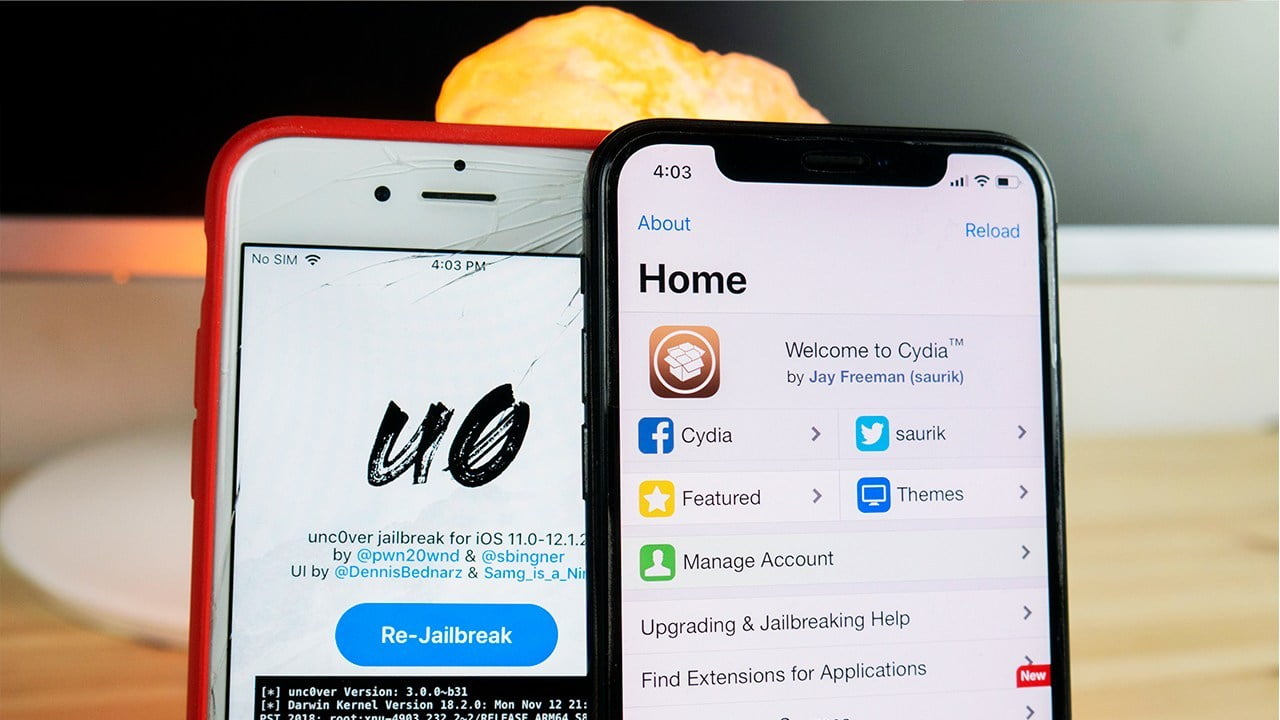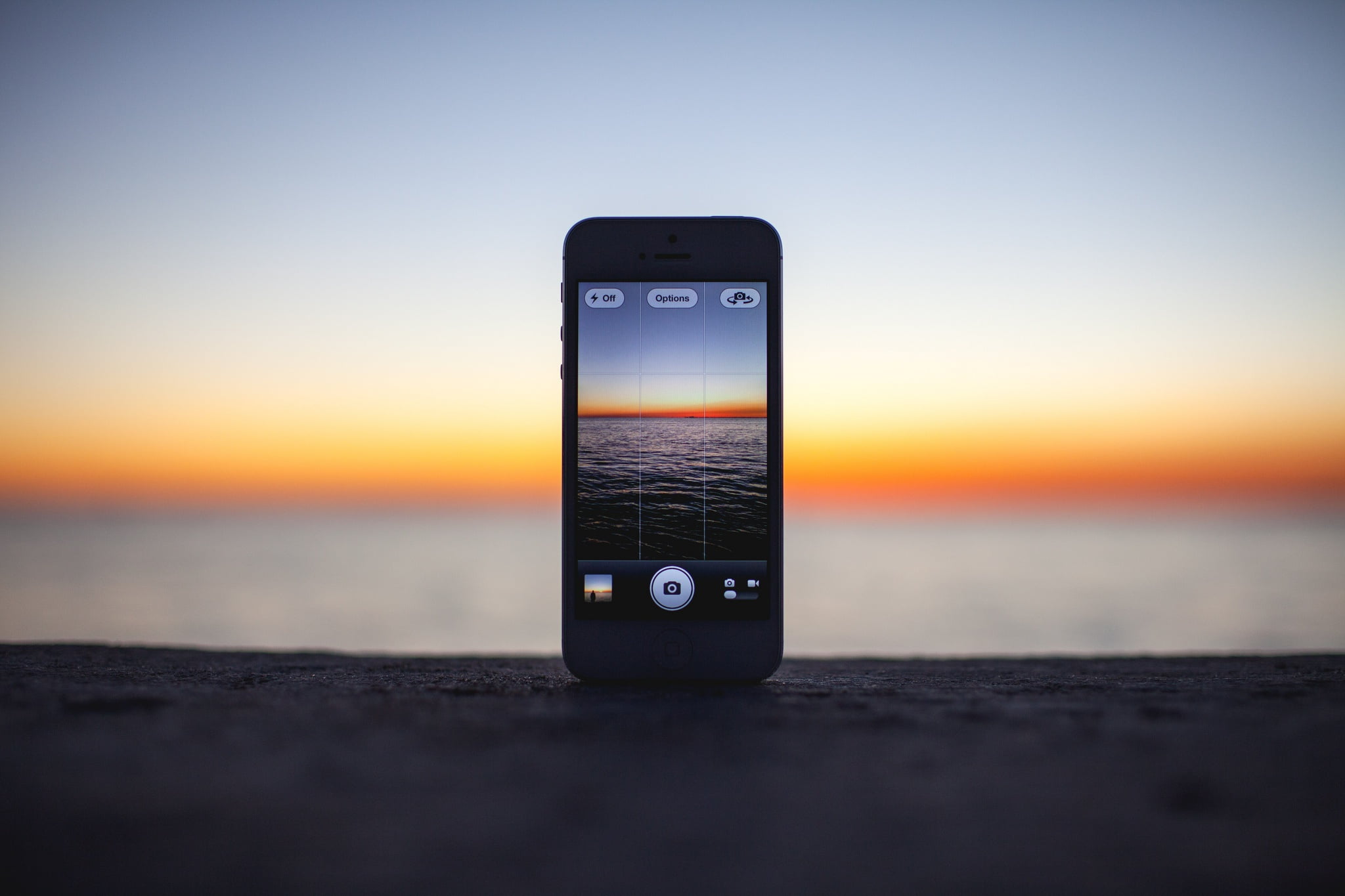Содержание:
Snapchat не запрещает делать скриншоты полученных сообщений, но отправитель видит уведомление об этом внутри приложения или получает push-уведомление. Snapchat в последние годы улучшил свои возможности обнаружения создания скриншотов, поэтому сделать снимок экрана незаметно трудно, но не невозможно.
Незаметное создание скриншотов в Snapchat имеет давнюю историю. Устаревшие методы включали в себя создание снимков экрана и видео при помощи QuickTime на Mac, использование сторонних приложений вроде Snapkeep, взлом системы для использования твиков Snapchat Log и даже создание обычных снимков экрана. Также можно было включить режим «В самолёте», сделать скриншот и выключить режим «В самолёте».
Метод 1. Режим «В самолёте» и экран Passcode
Если iPhone внезапно теряет подключение к интернету во время создания скриншота, Snapchat не может отправить уведомление об этом вашему собеседнику. Однако, уведомление будет отправлено после появления подключения.
Годы назад режим «В самолёте» останавливал Snapchat, не позволяя отправлять уведомления о скриншотах и записи. В последние годы приложение стало умнее, но всё равно есть способы обмануть его.
Для начала включите режим «В самолёте». Убедитесь, что Wi-Fi и Bluetooth отключены. Когда iPhone полностью отключен от интернета, откройте нужный снап, сделайте скриншот, уберите его миниатюру с экрана или позвольте ей исчезнуть автоматически для сохранения. Так же можно произвести видеозапись экрана.
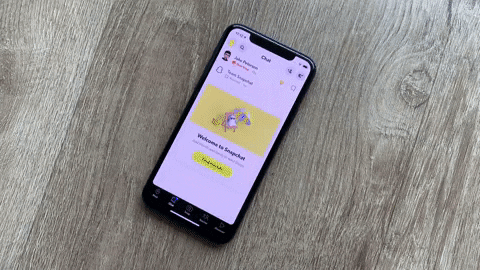
Если вы делаете скриншот чата, Snapchat может написать «Вы сделали скриншот». Не беспокойтесь: если выполнить одно из двух описанных ниже указаний, в зависимости от модели iPhone, скриншот не будет зарегистрирован.
Вариант 1. Мягкая перезагрузка на моделях с кнопкой Home
Это самый быстрый способ, но для этого на iPhone должна быть кнопка Home. Выполните продолжительное нажатие на боковую кнопку, пока не появится ползунок электропитания. Дальше выполните продолжительное нажатие на кнопку Home, пока не появится экран ввода пин-кода. Введите пин-код, отключите режим «В самолёте», вернитесь в Snapchat. Открытый вами снап помечен непрочитанным и собеседник не узнает о создании скриншота.
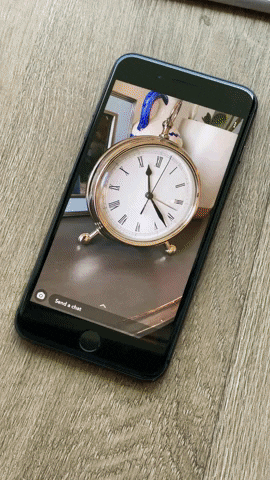
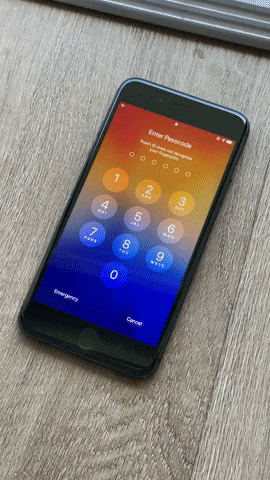
Вариант 2. Принудительная перезагрузка для любой модели
Данный вариант работает с любой моделью iPhone. Если у вас iPhone с Face ID, то будет два способа решить задачу. Для начала нужно выполнить принудительную перезагрузку iPhone. Процесс отличается в зависимости от модели.
- iPhone 8 и новее. Быстро нажмите и отпустите кнопку громкости вверх, затем кнопку громкости вниз, затем выполните продолжительное нажатие на боковую кнопку до появления логотипа Apple.
- iPhone 7 и 7 Plus. Нажмите и удерживайте кнопки громкости вниз и пробуждения, пока не появится логотип Apple.
- iPhone 6S/6S Plus/SE (1-е поколение). Нажмите и удерживайте кнопку пробуждения и кнопку Home, пока не появится логотип Apple.
Когда iPhone перезагрузился, нажмите режим «В самолёте», потом перейдите в Snapchat. Снап, снимок которого сделаны, должен быть не открытым.
Метод 2. Снимок при помощи другого устройства
Если вы не хотите возиться с первым методом, проще всего сделать снимок или видео при помощи другого устройства. Затем отправьте его себе через электронную почту, текстовое сообщение или любым другим способом.
Если у вас нет второго смартфона, подойдёт любой планшет, фотоаппарат, камера Apple Watch и любое другое устройство со встроенной камерой. Можно использовать веб-камеру компьютера на Windows или iSight, FaceTime, FaceTime HD на компьютерах Mac.
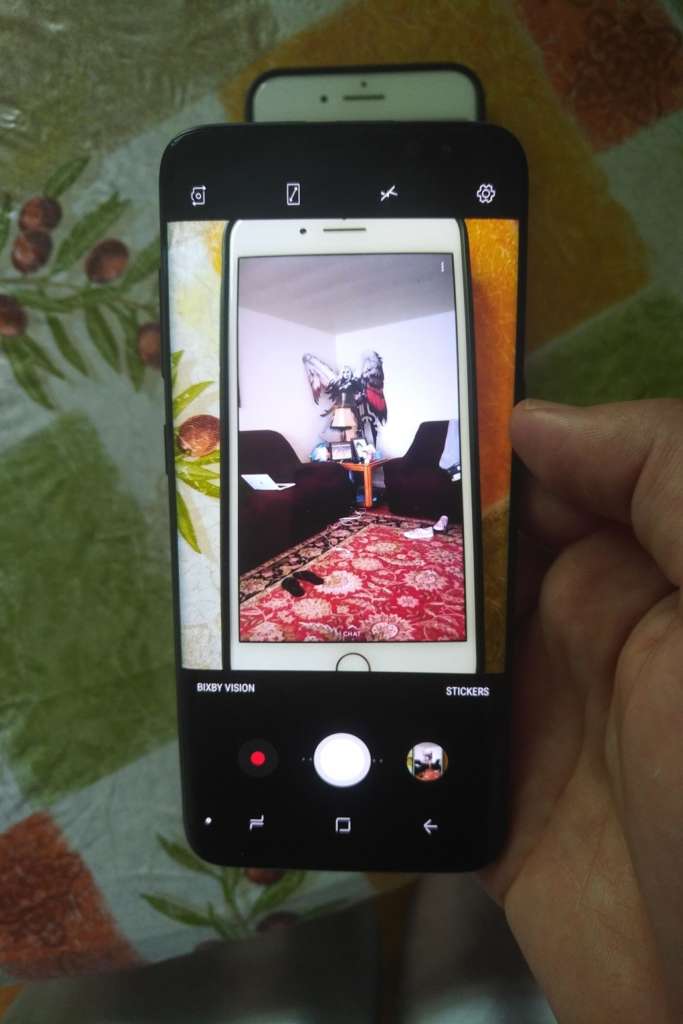

Snapchat не может зафиксировать этот метод, но качество фото и видео не всегда высокое. Кроме того, нужна вторая камера.
Метод 3. Режим «В самолёте» и удаление/переустановка
До появления первого метода существовал вариант с режимом «В самолёте», хотя он довольно сложный. Первые инструкции такие же, как в методе 1. Нужно включить режим «В самолёте», убедившись в отсутствии Wi-Fi и сотовой связи. Откройте Snapchat, откройте нужный снап, сделайте скриншот, уберите миниатюру скриншота с экрана или дождитесь, когда она исчезнет автоматически для сохранения. Вместо снимка экрана можно записать видео.
Дальше начинаются отличия. Нужно удалить Snapchat, пока режим «В самолёте» включен. Откройте домашний экран, выполните продолжительное нажатие на иконку Snapchat, выберите команду «Удалить приложение». После удаления отключите режим «В самолёте», чтобы Wi-Fi и сотовая связь заработали.
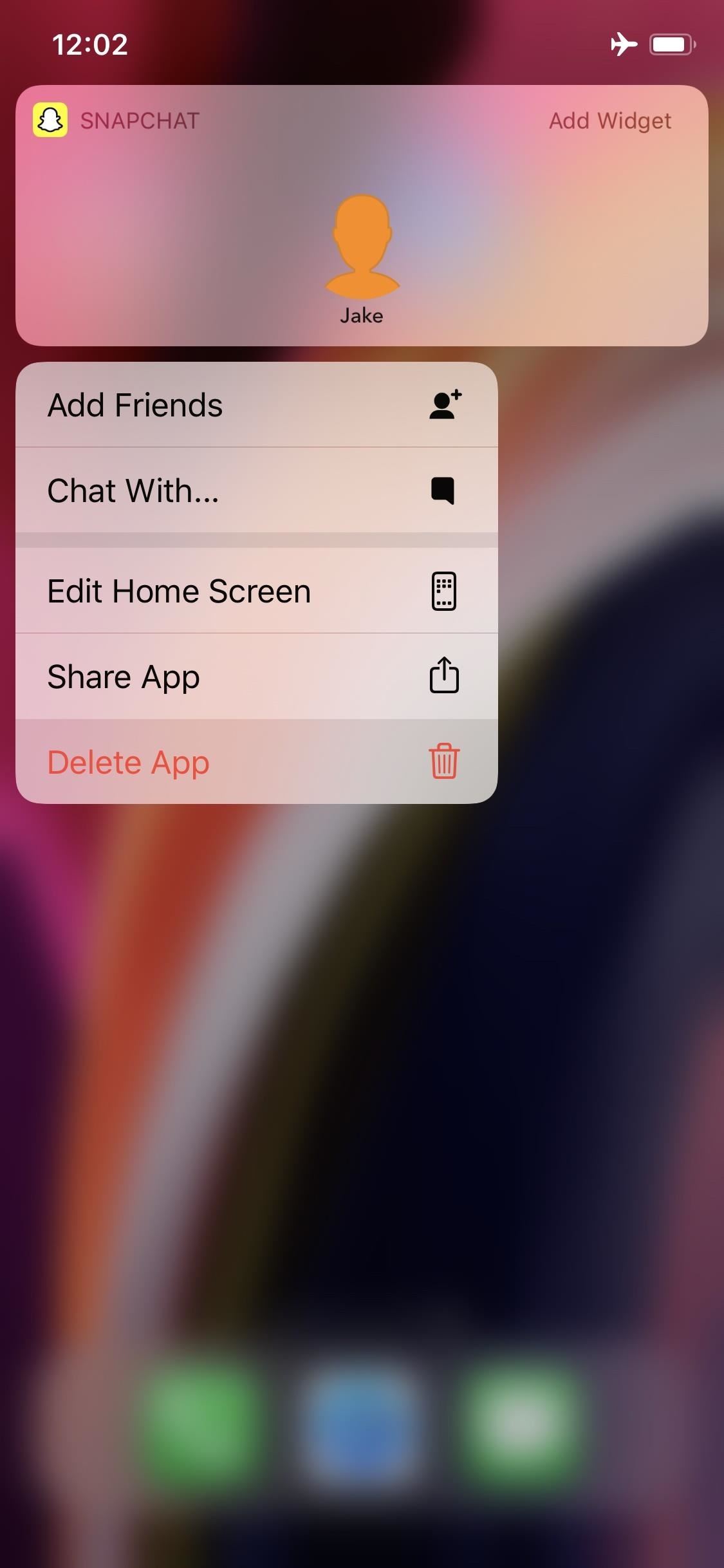
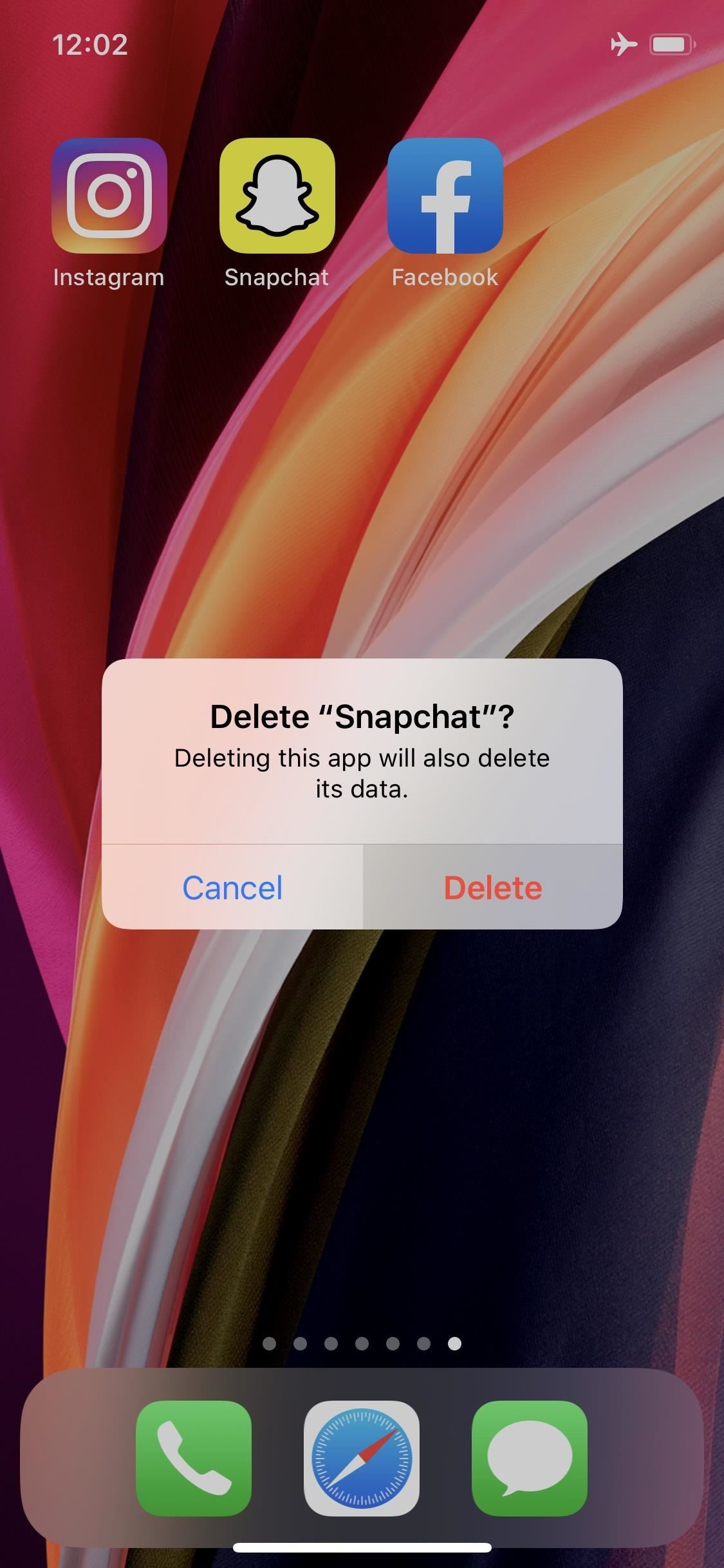
Откройте магазин приложений и заново установите Snapchat. После установки нужно войти в учётную запись. Вы не потеряете своих данных, все сохранённые снапы привязаны к аккаунту и всё скачанное в приложение «Фотографии» будет здесь.
После переустановки Snapchat и обновления ленты чата вы увидите сообщение «Новый snap», как будто вы не открывали его.